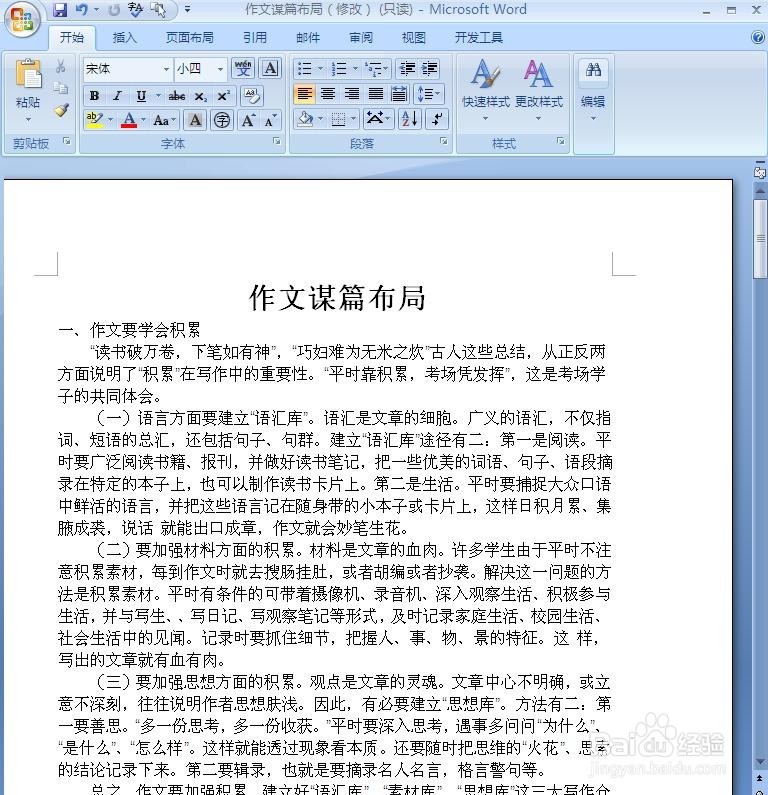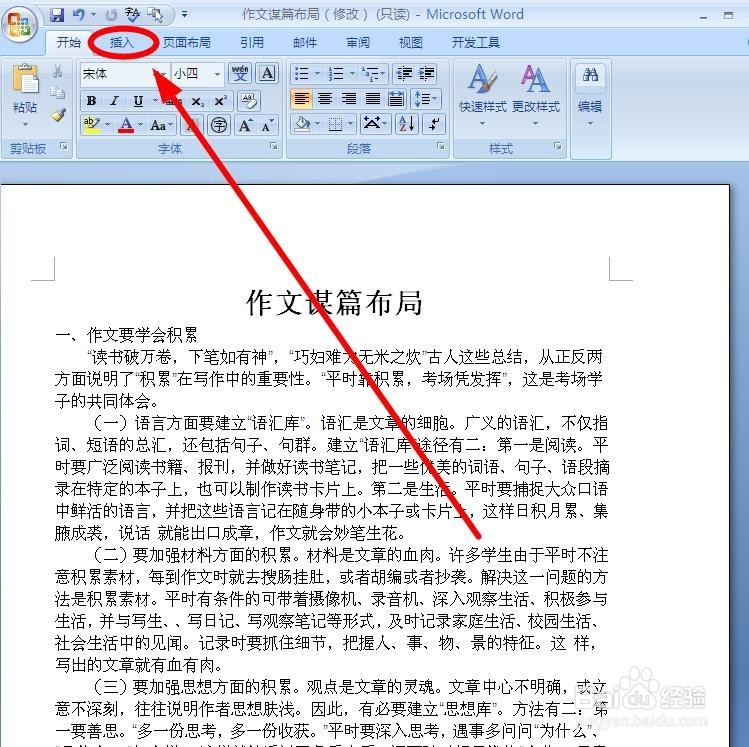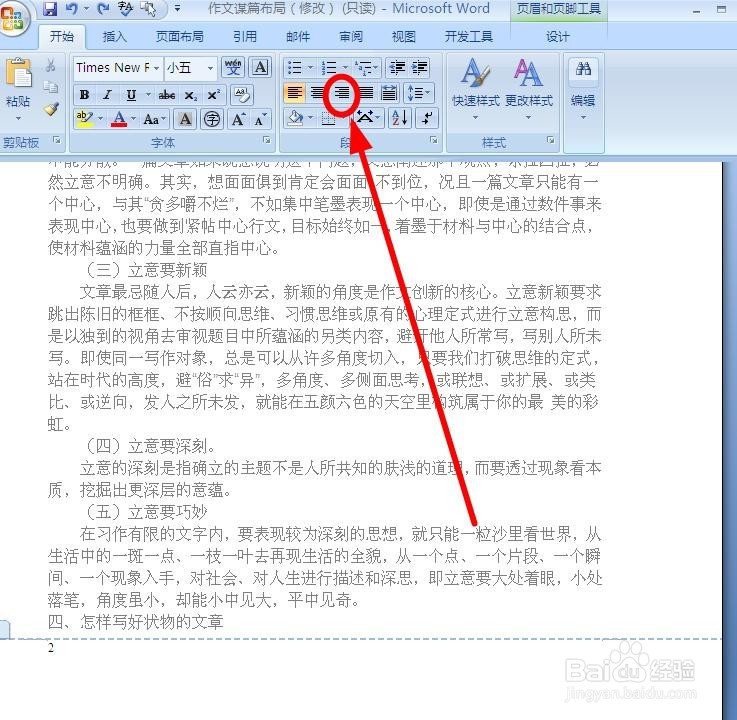如何按照规定要求给Word页面插入页码
1、打开需要插入指定格式页码的文档。文档共四页,需要奇数页插入在右侧,偶数页插入在左侧
2、在菜单栏找到“插入”选项卡单击
3、找到“页眉和页脚”功能区中的“页码”单击
4、在下拉菜单中选择“页面底端”在下一级选项中选择第一种“普通数字”单击
5、页面自动弹出“设计”选项卡,找到“选项”功能区,选择“奇偶页不同”单击,勾选该功能
6、在第二页,双击第二页的页脚位置,进入页脚编辑状态
7、同样的方式插入页码2。步骤:“插入”-“页面底端”-“普通数字1”
8、单击“开始”选项卡,找到“段落”选项组中的“右对齐”单击
9、单击“视图”选项卡,看现在的奇数页页码都在下端左面,偶数页页码都在下端的右面。成功完成设置任务
声明:本网站引用、摘录或转载内容仅供网站访问者交流或参考,不代表本站立场,如存在版权或非法内容,请联系站长删除,联系邮箱:site.kefu@qq.com。
阅读量:86
阅读量:95
阅读量:77
阅读量:23
阅读量:24